ホームページ >システムチュートリアル >Windowsシリーズ >Windows 10 のウィンドウ サイズを自由に調整できない場合はどうすればよいですか?
Windows 10 のウィンドウ サイズを自由に調整できない場合はどうすればよいですか?
- 王林転載
- 2024-02-12 09:00:091228ブラウズ
php editor Yuzai は、Win10 のウィンドウ サイズを自由に調整できない問題の解決策を提供します。 Win10システムを使用していると、システム設定またはアプリケーションが原因でウィンドウサイズを自由に調整できない場合があります。この問題を解決するには、コンピュータの再起動、ディスプレイ設定の確認、ドライバの更新、ショートカット キーの使用、またはレジストリの変更によるウィンドウのサイズ変更を試してください。これらの方法は通常、ウィンドウ サイズ調整の問題を解決するのに役立ち、Win10 システムをより便利に使用できるようになります。
Win10 ウィンドウ サイズを自由に調整できない問題分析
方法 1:
1. win r キーを押して実行ウィンドウを開き、「regedit」と入力し、Enter キーを押して開きます。レジストリエディタ。
2. 次に、「HKEY_CURRENT_USER_ControlPanel_Desktop_WindowMetrics」を展開します。
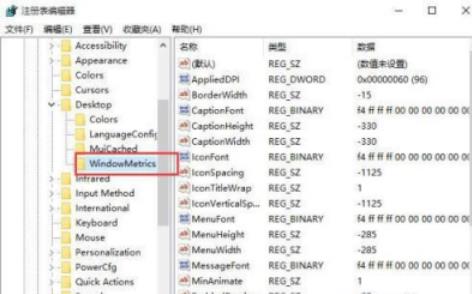
3. 右側で CaptionHeight を見つけて開きます。これはウィンドウのタイトル バーの高さを表します。その値は次のように計算されます: -15*予想される高さ (ピクセル) 。たとえば、ウィンドウのタイトル バーの高さを 20 にしたい場合、その値は -15*18=-300 にする必要があります。
方法 2:
1. Rgedti を検索し、レジストリ エディターを開きます。

2. 次のパス「ComputerHKEY_CURRENT_USERSoftwareMicrosoftWindowsCurrentVersionExplorerTaskband」に移動します。
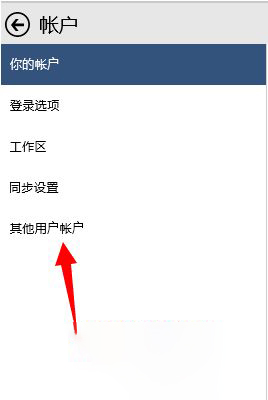
3. 次に、右側に新しい「DWORD (32 ビット) 値」を作成し、「MinThumbSizePx」という名前を付けます。
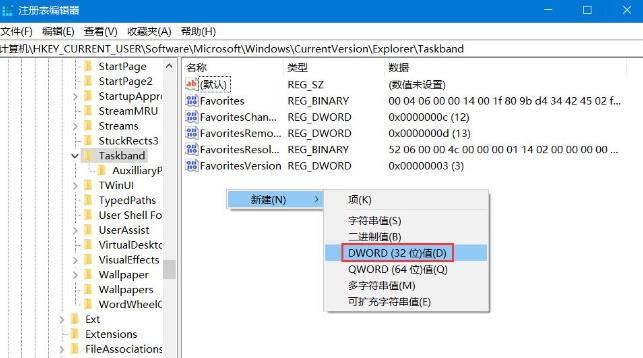
#4. ダブルクリックして開き、右側の「基数」を「10進数」に変更し、左側の数値データをウィンドウサイズに記入します。 、ピクセル単位で。
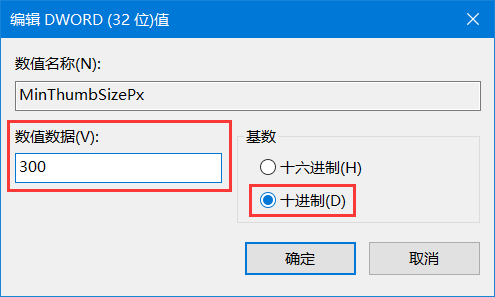
#5. 変更が完了しました。タスク マネージャーで Windows エクスプローラーを再起動して、効果を確認します。
以上がWindows 10 のウィンドウ サイズを自由に調整できない場合はどうすればよいですか?の詳細内容です。詳細については、PHP 中国語 Web サイトの他の関連記事を参照してください。

